Hoe maak je een SyncToy Batch Script voor Achtergrond Bestands Synchronisatie
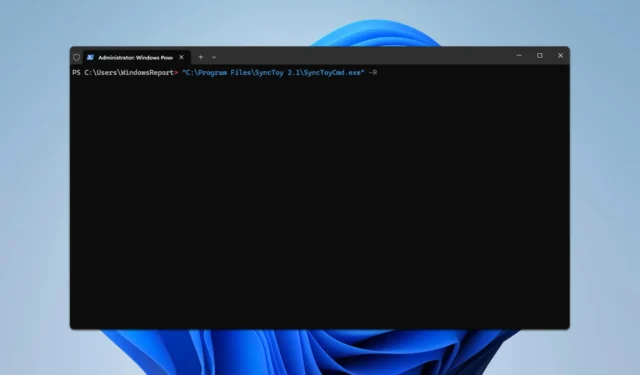
SyncToy is een verouderde maar nuttige tool die bestanden lokaal kan synchroniseren, en velen vragen zich af hoe ze een SyncToy batch-script kunnen maken. In deze gids laten we je de beste manieren zien om dat te doen.
Hoe kan ik een SyncToy-batchscript maken?
Gebruik Kladblok
- Open Kladblok .
- Plak de volgende code:
"C:\Program Files\SyncToy 2.1\SyncToyCmd.exe"-R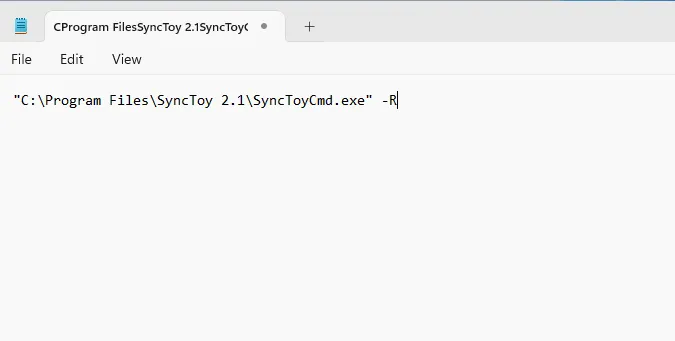
- Klik op Bestand en kies Opslaan als .
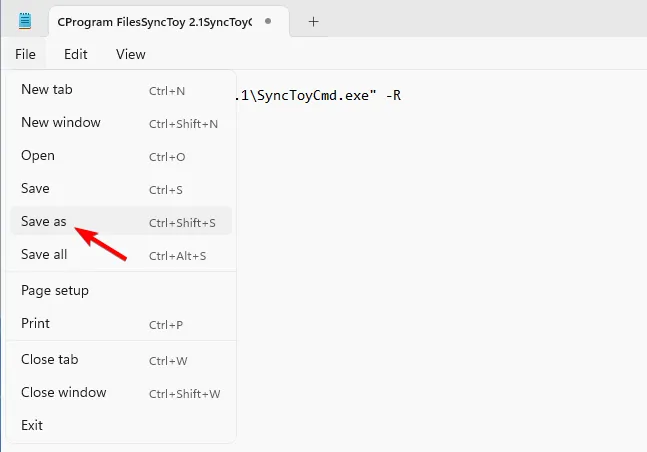
- Stel Opslaan als type in op Alle bestanden . Voer sync.bat in als de naam van het bestand en klik op Opslaan.
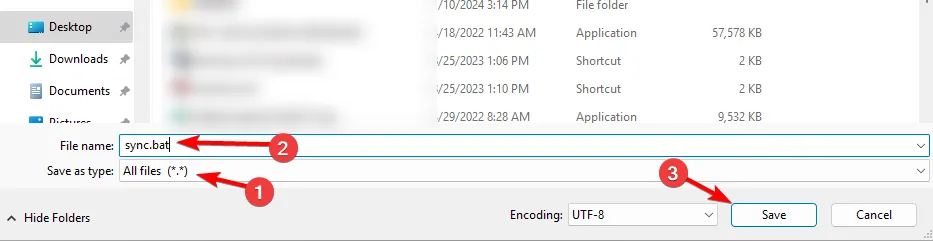
- Voer nu het zojuist gemaakte bestand sync.bat uit om uw bestanden te synchroniseren.
Houd er rekening mee dat dit script alle mapparen synchroniseert. Als u een specifiek mappaar wilt synchroniseren, gebruikt u in plaats daarvan de volgende code in stap 2:
"C:\Program Files\SyncToy 2.1\SyncToyCmd.exe"-R "WindowsReport"
Vervang WindowsReport door de naam die overeenkomt met uw mappenpaar.
Nadat u een batchscript hebt gemaakt, hoeft u er alleen maar op te dubbelklikken om het uit te voeren. SyncToy synchroniseert uw bestanden vervolgens op de achtergrond.
Geavanceerdere gebruikers kunnen een sneltoets aan het script toewijzen of Taakplanner gebruiken om het script op het opgegeven tijdstip van de dag uit te voeren.
Als u SyncToy niet kent, biedt het beperkte aanpassingsopties. U kunt echter eenvoudig het mappad in SyncToy wijzigen of mappen in SyncToy uitsluiten als dat nodig is.



Geef een reactie